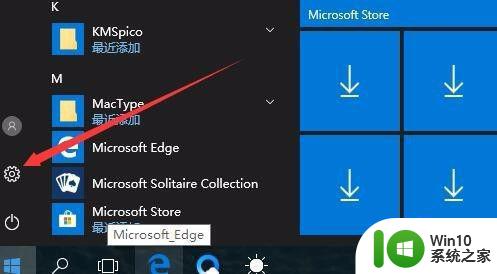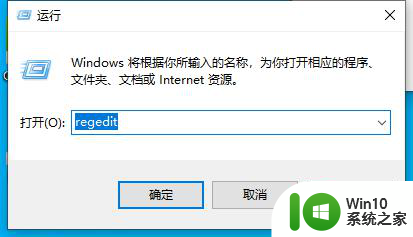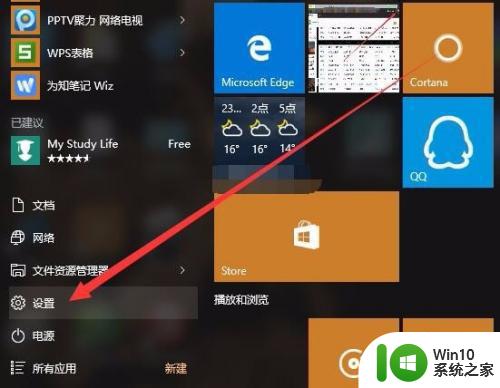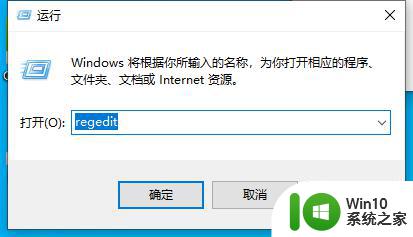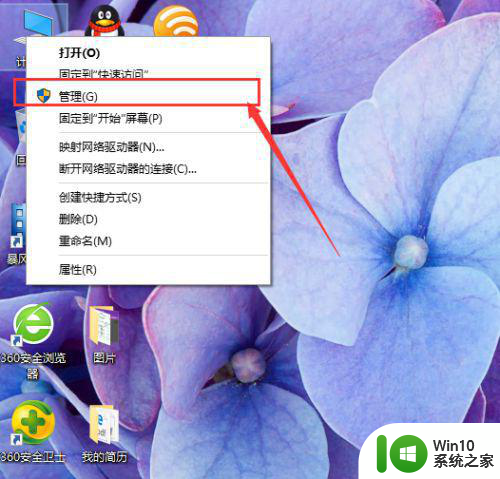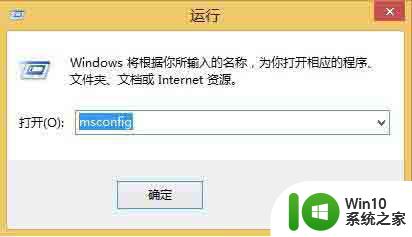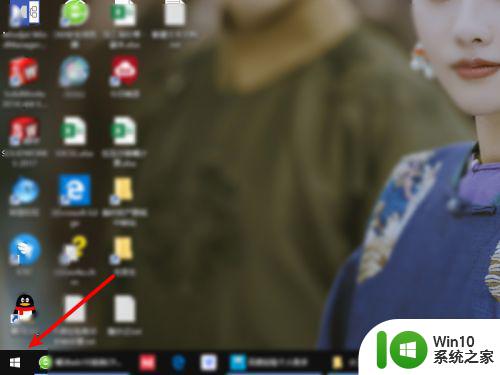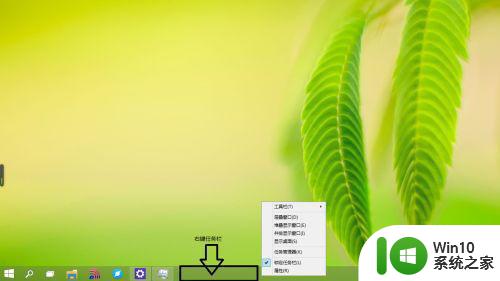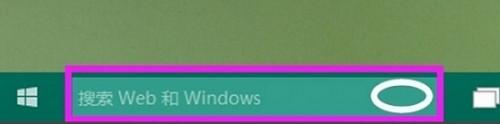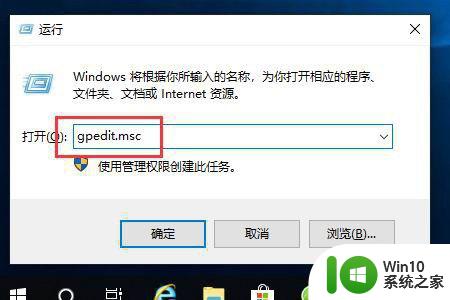win10电脑小娜设置使用追踪行程的方法 Win10系统小娜如何开启和使用行程追踪功能
win10电脑小娜设置使用追踪行程的方法,随着科技的不断发展,Win10系统中的小娜(Cortana)作为一款智能助手,不仅可以帮助我们解决各种问题,还可以提供一系列实用的功能,其中行程追踪功能是小娜的一大亮点,它可以帮助我们高效地管理和安排日程。如何开启和使用这一功能呢?在本文中我们将详细介绍Win10电脑小娜设置使用追踪行程的方法,让我们一起来了解吧。
邮件追踪行程第一步
1、大家通过网络购票后,会收到网站的邮件。当你收到订票成功的邮件后,小娜会自动识别邮件中的票面信息,并向你确认出行信息。
2、点击确认后,小娜会记住你所要乘坐的火车或航班。
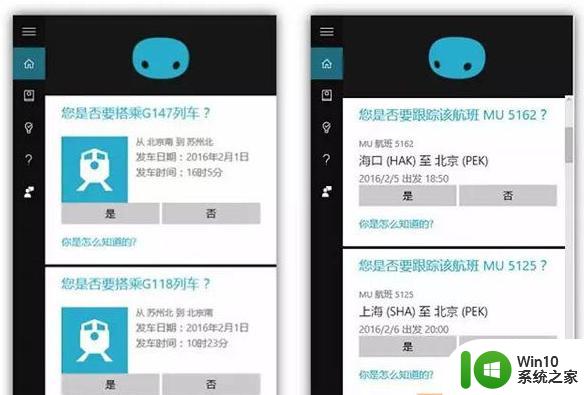
邮件追踪行程第二步
当你行程将近,小娜会提前2小时左右提醒你,并为你发送当前路况信息、座位信息、发车时间,甚至目的地天气。
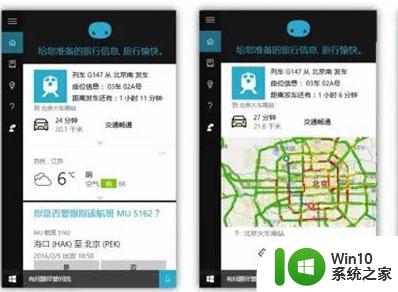
注:当你需要统一管理行程时,打开小娜【笔记本】,点击【旅游】,就可以进一步操作了。
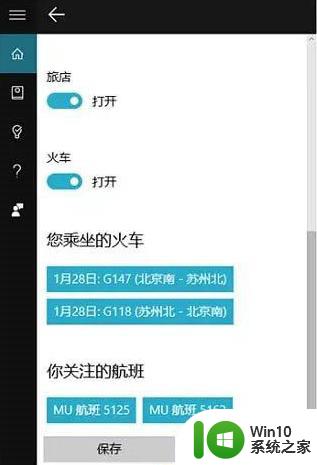
1、通过小娜打开【邮件】并进入。
2、进入后,点击”添加账户“来添加你的常用邮箱【就是你会收到机票、火车票确认邮件的那个邮箱】。
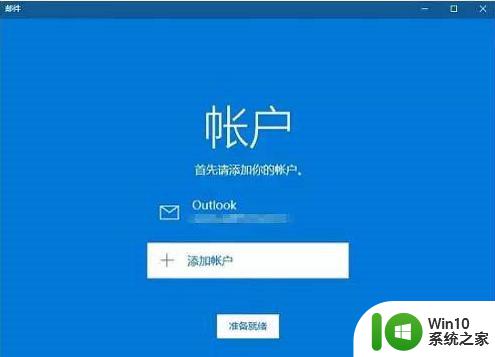
3、根据提示内容,配置邮箱账户。配置完成后,根据提示点击【准备就绪】。
4、当你看到以下界面时,已经设置完成啦。小娜会开始帮你管理邮箱,提取你的出行信息,并及时提醒你。
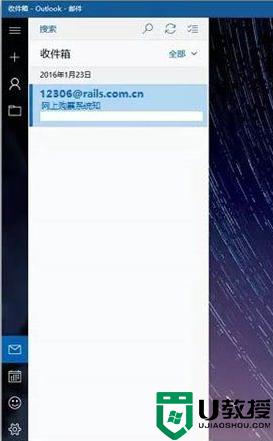
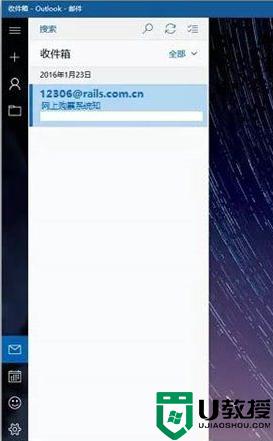
以上就是Win10电脑设置小娜使用追踪行程的全部内容,如果您有不懂的地方,请按照小编的方法进行操作,希望这篇文章可以帮助到您。